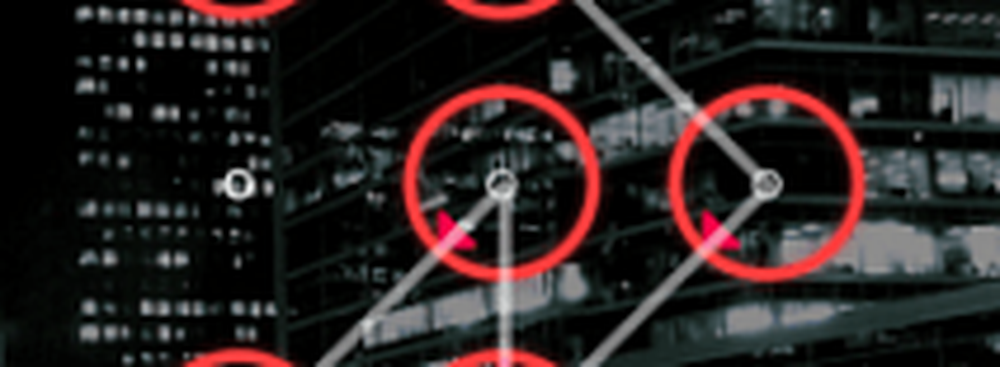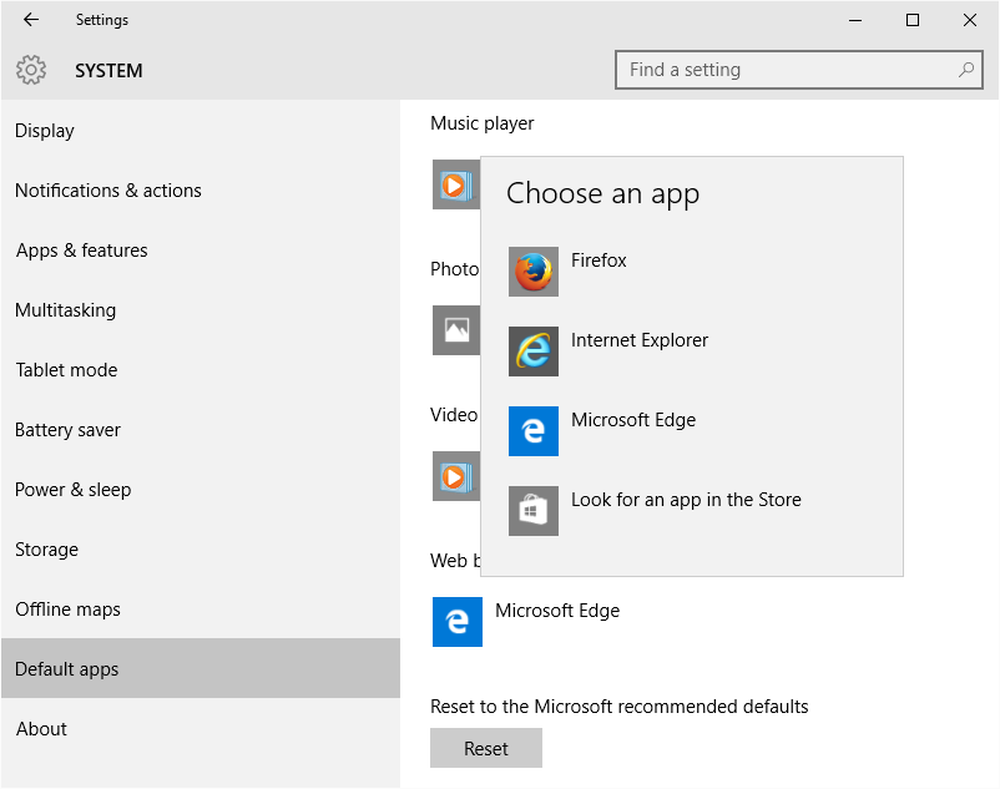Festlegen oder Ändern des Standard-Media Players in Windows 10

Wie bei den Vorgängerversionen wählt Windows 10 seine Standard-Player, um Ihre Musik- und Videoclips auszuführen. Was aber, wenn Sie den Standard-Mediaplayer nicht mögen und stattdessen ein anderes Programm zum Öffnen Ihrer Musik- und Videodateien wünschen? Sie können Ihr gewünschtes Programm als einstellen Standard-Media Player in Windows 10. Lass uns sehen, wie es geht.
Standard-Media Player in Windows 10
Windows verfügt über eine Reihe von Programmen, die immer zum Öffnen bestimmter Dateitypen verwendet werden. Wenn Sie beispielsweise versuchen, einen unterstützten Dateityp wie Windows Media Audio (.wma) oder Windows Media Video (.wmv) wiederzugeben, wird der Windows Media Player sofort geöffnet und die Datei wird automatisch abgespielt. In den meisten Fällen ist dies in Ordnung, aber Sie möchten vielleicht ein anderes Programm, z. B. VLC Media Player. Also hier ist ein Weg, wie es geht.
Neuere WMP-Versionen bieten die Möglichkeit, digitale Medien mit einem tragbaren Mediaplayer wie Microsofts Zune oder Creative Zen zu synchronisieren und Inhalte in Online-Mediengeschäften zu kaufen oder zu mieten. Bei anderen Media-Playern wie dem VLC Media Player sind jedoch bereits viele der beliebtesten Codecs im Programm integriert, sodass Sie praktisch jede Videodatei anzeigen können, ohne ein Codec-Pack herunterladen zu müssen.
Öffnen Sie die Einstellungen-App und klicken Sie auf 'System'. Suchen Sie im Abschnitt "Systemeinstellungen" nach Standard-Apps Option auf der linken Seite. Scrollen Sie ein wenig nach unten, wenn Sie die Option nicht finden.
Hier können Sie die Standard-App für auswählen Musik Dateien und Filme und Fernsehen. Klicke auf Musikspieler Daraufhin wird eine Liste mit Apps angezeigt, mit denen diese Dateien geöffnet werden können. Wählen Sie die gewünschte aus und klicken Sie darauf.Lesen: So ändern Sie den Standardbrowser oder die Standardprogramme in Windows 10.
Befolgen Sie das gleiche Verfahren für Videoplayer.
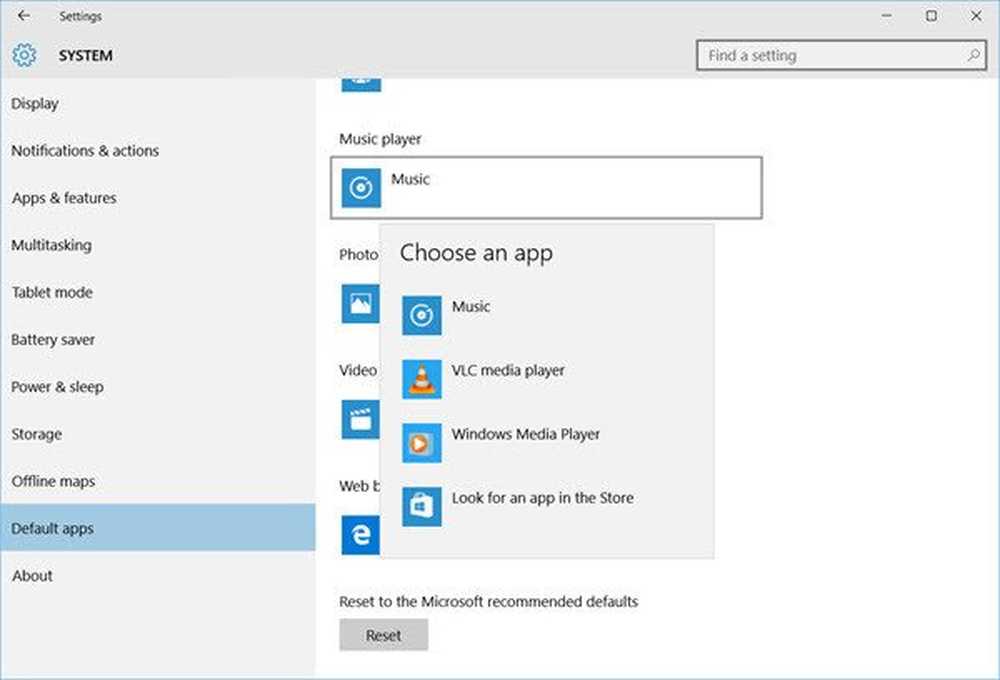
Nachdem Sie dies getan haben, haben Sie den Player Ihrer Wahl erfolgreich als Standard-Media-Player in Windows 10 festgelegt.
Wenn Sie auf die von Microsoft empfohlenen Standardeinstellungen zurücksetzen möchten, können Sie am Ende auf die Schaltfläche Zurücksetzen klicken.
Lesen: Tipps und Tricks zum Windows Media Player.
Windows Media Center ist übrigens nicht in Windows 10 enthalten, Sie suchen möglicherweise nach guten Alternativen. Sehen Sie sich diesen Beitrag an Windows Media Center-Alternativen für Windows 10 - es könnte Sie interessieren.